paintnet抠图方法分享,比你想象中简单
发布时间:2020-05-25 17:24:02作者:知识屋
很多用户,特别是从事电商行业的,常常会和图片打交道,比如用图片进行宣传。可从网络上下载的图片,往往不能够直接全部使用。因而不懂怎么操作PS的用户往往会选用paintnet来抠图。paintnet也是一款图片处理软件,操作的过程比较简单,能满足简单的图片处理需要。但是也有些完全没有接触过设计软件的用户问到paintnet抠图怎么用?所以,本文将举例子说明怎么用paintnet来抠图。
paintnet如何进行简单抠图?
1、首先,用户在paintnet中将需要抠的图片打开。本文以抠灯泡为例子说明paintnet抠图怎么用。先点击左侧工具栏中的“套索选取”工具。

2、然后,结合鼠标将整个灯泡选中,继续paintnet抠图的下一步操作。
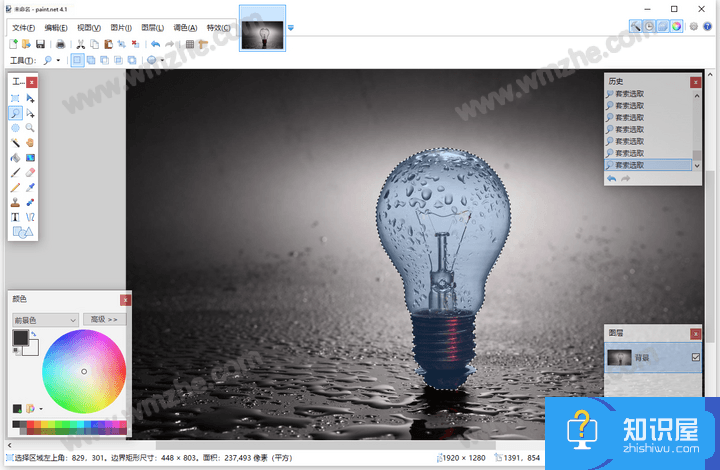
3、接下来,点击paintnet菜单栏“编辑”中的“反选”,或者直接按下快捷键“Ctrl+I”进行反选。
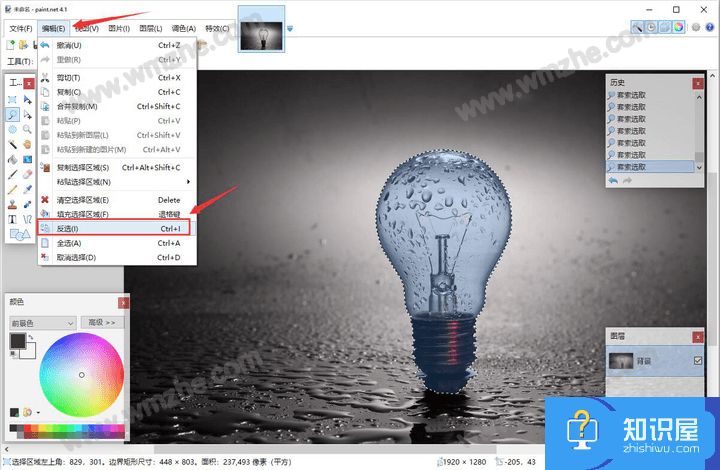
4、此时,用户便可以看到paintnet已经将灯泡外的所有区域选中。
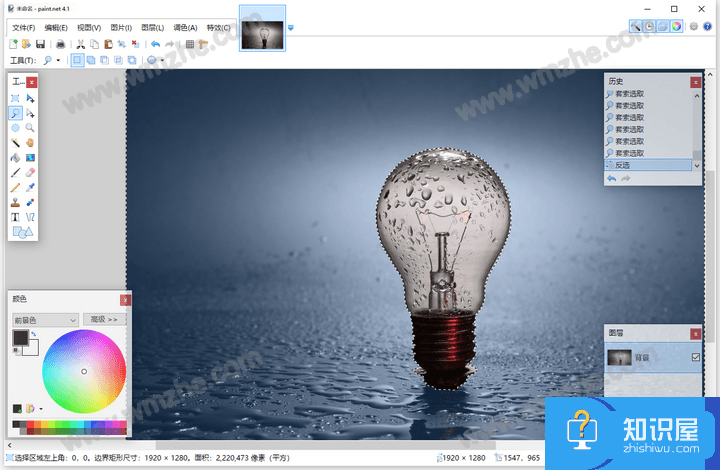
5、接着,再点击paintnet菜单栏“编辑”中的“清空选择区域”,或者也可以直接按下快捷键“Delete”将灯泡外的所有区域图像删除。
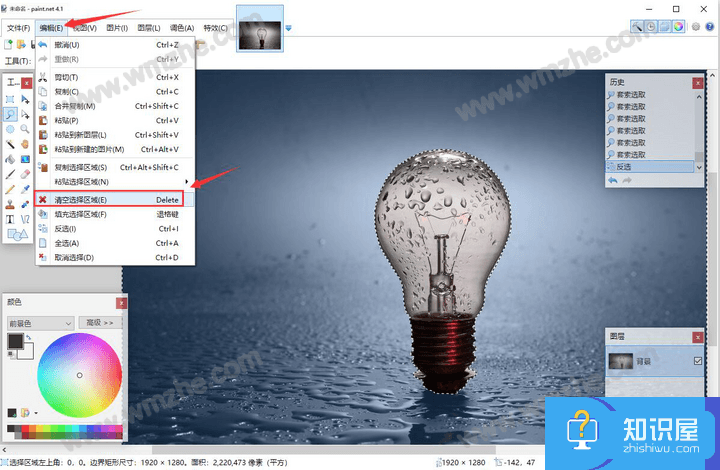
6、最后,paintnet抠图完成。用户可以看到原来的灯泡图片只剩下灯泡了。
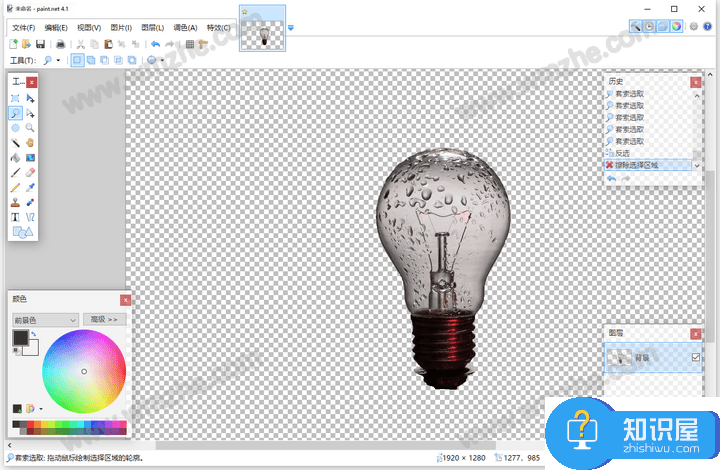
在paintnet抠图的过程中,建议将图片放大,再用套索选取工具一点点建立选区,这样抠出来的图片才会更自然更精美。
知识阅读
-
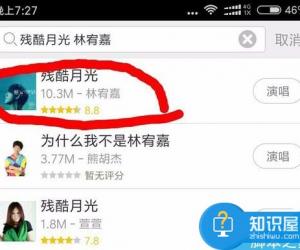
唱吧APP插耳机录歌声音延迟怎么办 手机唱吧录歌怎么总是延迟解决方法
-

车主无忧违章查询教程
-

金山毒霸怎么使用LSP修复工具 金山毒霸使用LSP修复工具的方法
-
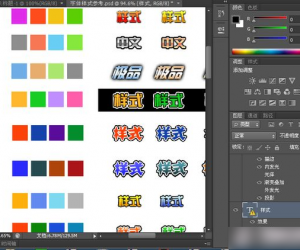
pcx是什么文件格式 pcx文件怎么打开
-

360浏览器怎么开启自适应屏幕方法 怎么让浏览器自动适应页面大小
-
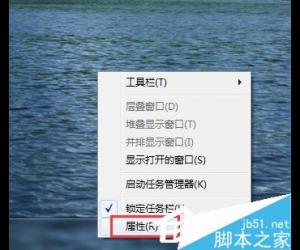
怎么开启Win7的Aero Peek功能方法 Win7如何开启和设置Aero Peek桌面预览
-
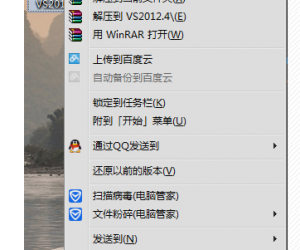
为什么USB设备无法停止通用卷设备 USB设备无法停止通用卷设备解决方法
-

苹果手机充电的时候提示可能不支持此配件怎么回事 苹果手机充电时显示不支持此配件解决办法
-

华为麦芒5自动拦截响一声电话方法
-
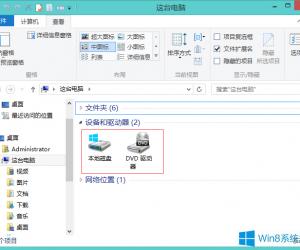
Windows8如何隐藏磁盘驱动器 Windows8隐藏磁盘驱动器的技巧
软件推荐
更多 >-
1
 一寸照片的尺寸是多少像素?一寸照片规格排版教程
一寸照片的尺寸是多少像素?一寸照片规格排版教程2016-05-30
-
2
新浪秒拍视频怎么下载?秒拍视频下载的方法教程
-
3
监控怎么安装?网络监控摄像头安装图文教程
-
4
电脑待机时间怎么设置 电脑没多久就进入待机状态
-
5
农行网银K宝密码忘了怎么办?农行网银K宝密码忘了的解决方法
-
6
手机淘宝怎么修改评价 手机淘宝修改评价方法
-
7
支付宝钱包、微信和手机QQ红包怎么用?为手机充话费、淘宝购物、买电影票
-
8
不认识的字怎么查,教你怎样查不认识的字
-
9
如何用QQ音乐下载歌到内存卡里面
-
10
2015年度哪款浏览器好用? 2015年上半年浏览器评测排行榜!








































